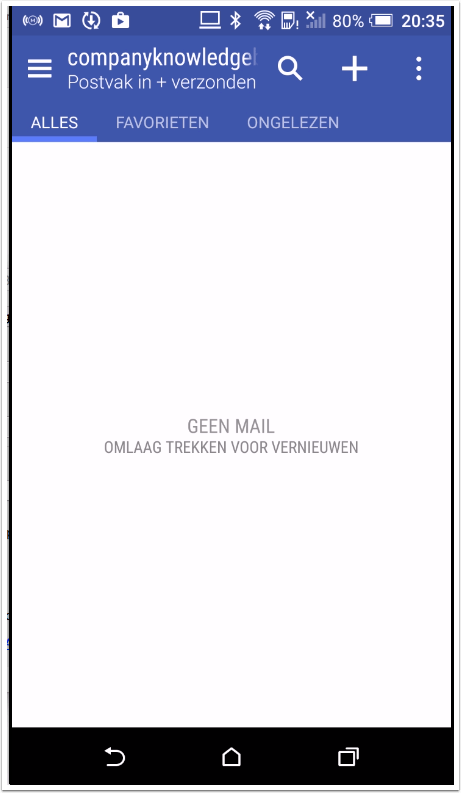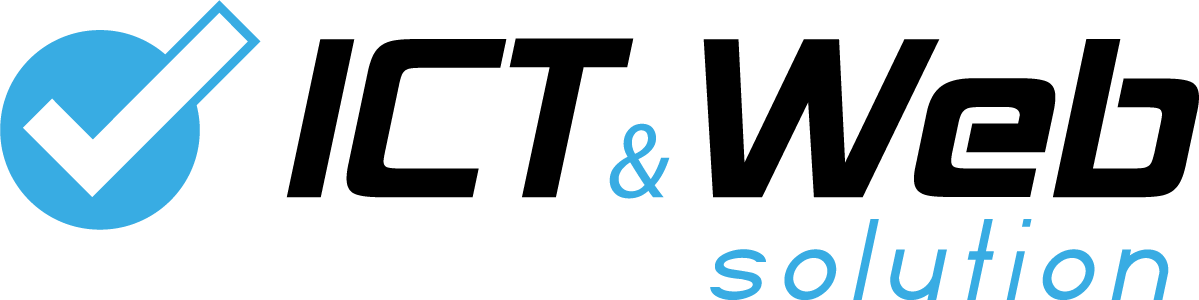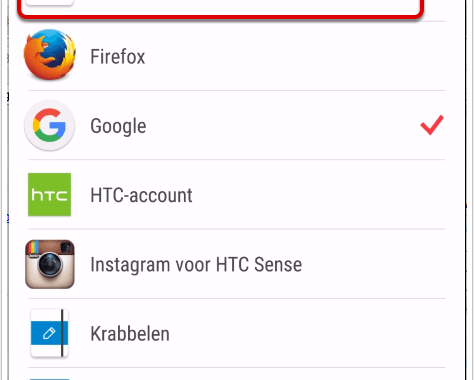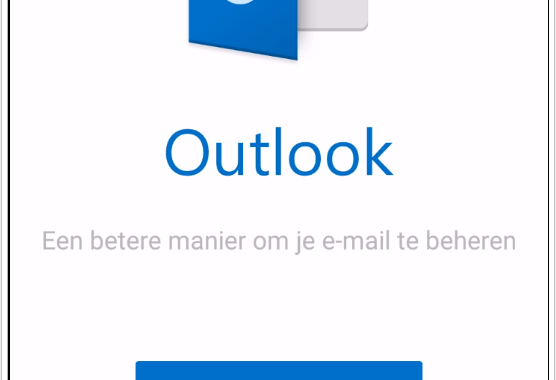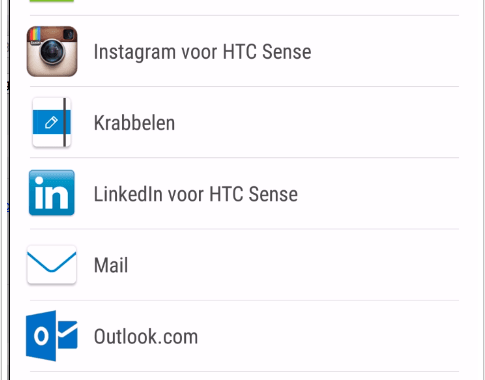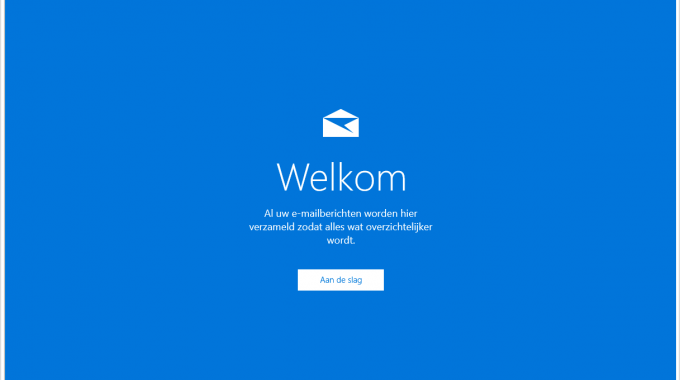1. Open Instellingen op uw Device
Scroll hierna naar beneden tot u Mail, Contacten, Agenda tegen komt en klik hierop.
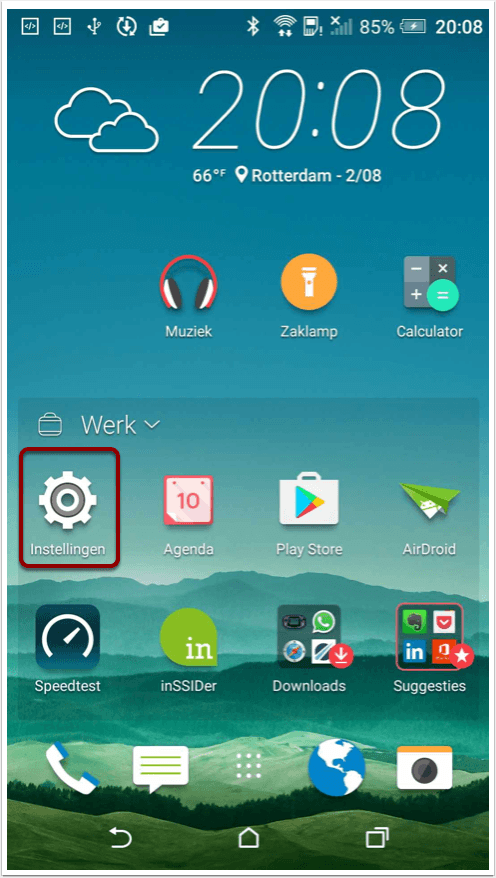
2. Scroll vervolgens naar Accounts & Synchroniseren
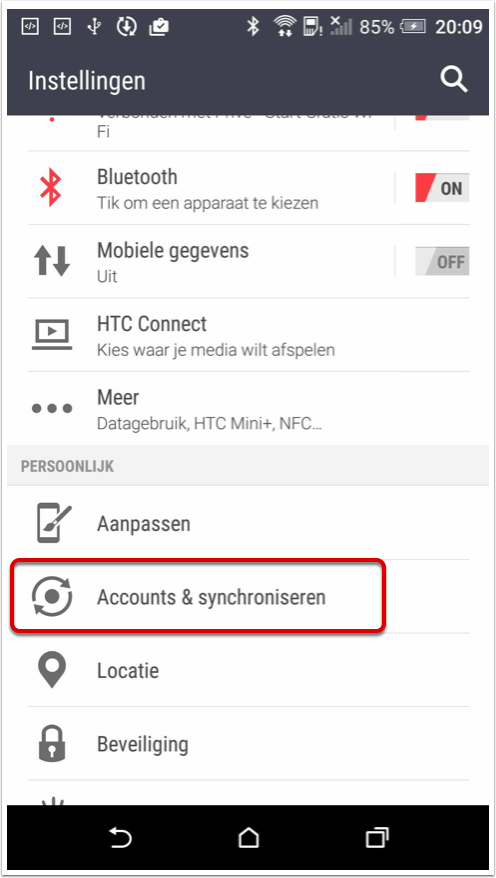
3. Klik hierna op Nieuwe Account

4. Kies het Type Account
In deze handleiding kiezen we voor Exchange ActiveSync (in ons geval voor HTC Sense)
Dit kan voor u anders zijn afhankelijk van het merk toestel.
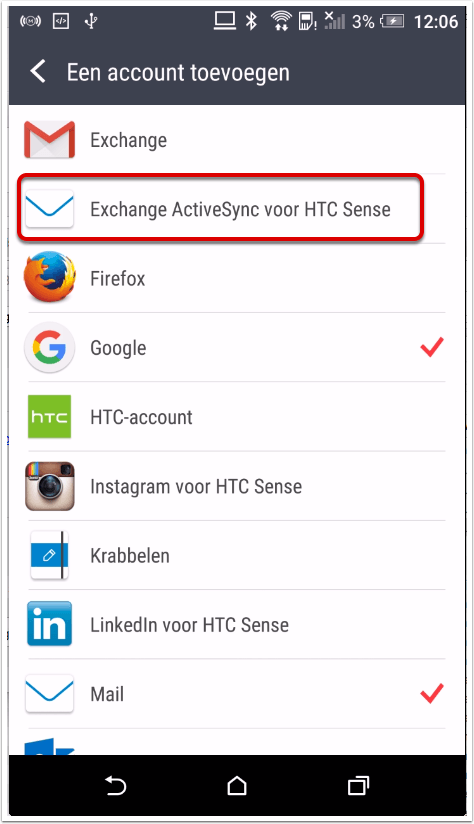
5. Voer de gegevens van het mail account in
Voer nu de gegevens van uw mail account in.
Dit zijn uw gebruikersnaam en wachtwoord.
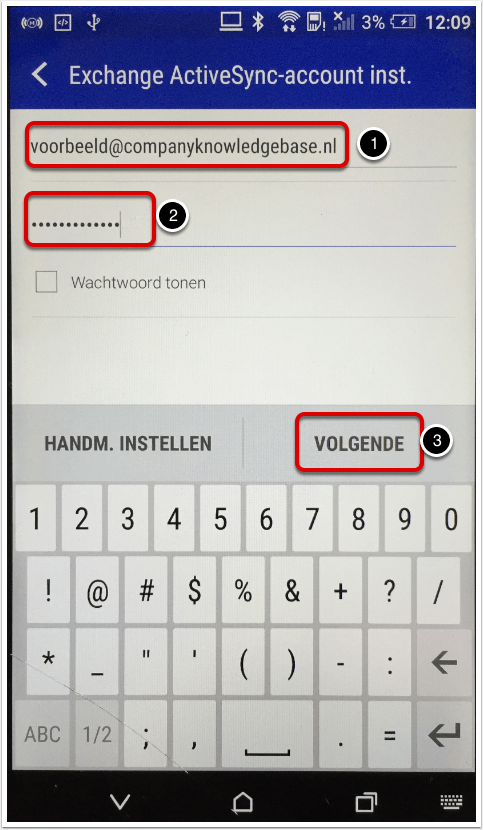
6. Instellingen Controleren
Selecteer nu de opties die u wenst te synchroniseren
En kies voor Push-Mail
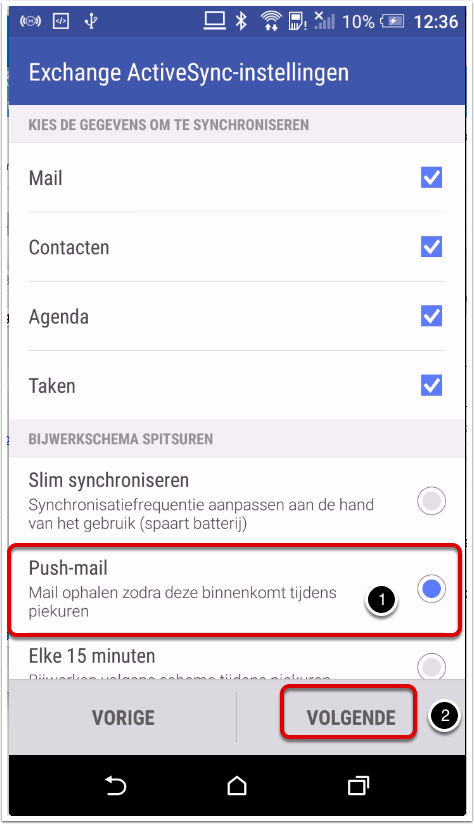
7. Account toevoegen compleet
Voer een gewenste naam in en klik op Voltooien
Account naam – Hoe het account wordt weergegeven op je toestel
Kies eventueel om standaard via dit account te verzenden
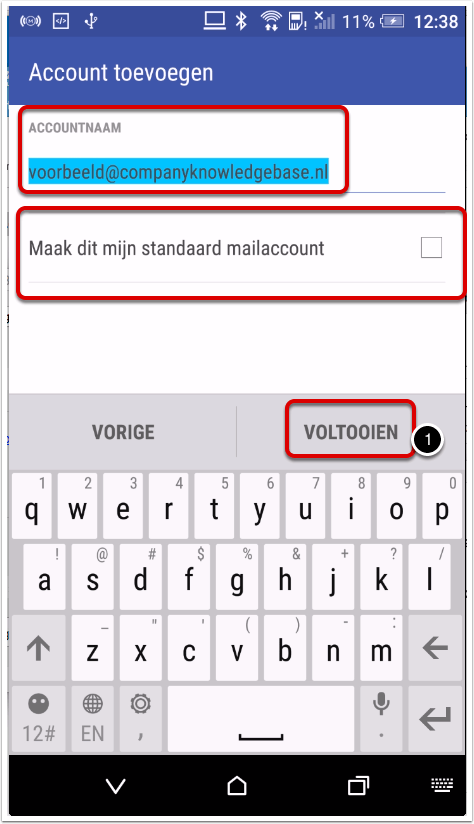
8. Open nu de mail applicatie
De mails zouden nu binnen moeten komen.